Analyser les résultats des tests dans Excel
À l’aide de la commande PowerShell de l’outil de gestion, vous pouvez générer la liste agrégée des résultats des tests pour le projet. Vous pouvez ensuite analyser les résultats agrégés dans Excel.
Agréger la liste des résultats des tests
Il existe deux façons d’agréger la liste des résultats des tests pour un projet.
Utilisation des fichiers de sortie XML. Un exemple de la façon dont vous pouvez fusionner les résultats de test xml à partir de la session Windows PowerShell ouverte sur votre contrôleur ou serveur de test s’affiche. Dans les deux exemples, l’utilisation du fichier master.xml est facultative.
dir -s "c:\temp\*.xml" | Merge-HwCertTestCollectionFromXml -ValidationXmlPath "C:\temp\master.xml" | Export-HwCertTestCollectionToXml -Output "C:\Temp\merged_1.xml" -TestPassIdentifier "TP003" dir -s "c:\temp\*.xml" | Merge-HwCertTestCollectionFromXml -ValidationXmlPath "C:\temp\master.xml" | Export-HwCertTestCollectionToXml -Output "C:\Temp\merged_2.xml" -TestPassIdentifier "TP004"À l’aide du projet, les fichiers de sortie .hlkx. Un exemple de fusion des fichiers de sortie .hlkx de la session Windows PowerShell ouverte sur votre contrôleur ou serveur de test s’affiche.
dir -s "c:\temp\*.hlkx" | Merge-HwCertTestCollectionFromPackage -ValidationXmlPath "C:\temp\master.xml" | Export-HwCertTestCollectionToXml -Output "C:\Temp\merged_1.xml" -TestPassIdentifier "TP003" dir -s "c:\temp\*.hlkx" | Merge-HwCertTestCollectionFromPackage -ValidationXmlPath "C:\temp\master.xml" | Export-HwCertTestCollectionToXml -Output "C:\Temp\merged_2.xml" -TestPassIdentifier "TP004"
La liste agrégée des résultats des tests (C:\temp\merged.xml) inclut des informations pour la liste complète des tests, et pas seulement la liste filtrée des tests. Pour cette raison, si l’un des tests requis n’a jamais été exécuté, la liste agrégée des résultats des tests indique qu’un test requis n’a pas été exécuté. En outre, étant donné que tous les résultats des tests sont fusionnés, l’exécution de plusieurs exécutions de tests avec la même valeur de nom d’attribut TestPassIdentifier peut créer des rapports de résultats incohérents. Utilisez plutôt un nom différent pour chaque passe de test.
Générer une feuille de calcul Excel à partir des résultats agrégés
Une fois que vous avez créé une liste agrégée de résultats de test, vous pouvez générer une feuille de calcul Excel à l’aide de commandes dans la session Windows PowerShell sur le contrôleur ou le serveur de test. Un exemple des commandes qui vont créer le rapport de feuille de calcul Excel est fourni ci-dessous.
New-HwCertTestCollectionExcelReport ("C:\Temp\merged_1.xml", "C:\Temp\merged_2.xml" ) -ExcelPath 'c:\temp\report.xls' -ResultCount 1
Où ResultCount est défini comme le nombre maximal des résultats les plus récents, stockés dans le rapport Excel pour chaque test.
Un exemple de sortie créée après l’exécution des commandes pour créer un rapport de feuille de calcul Excel est illustré ci-dessous.
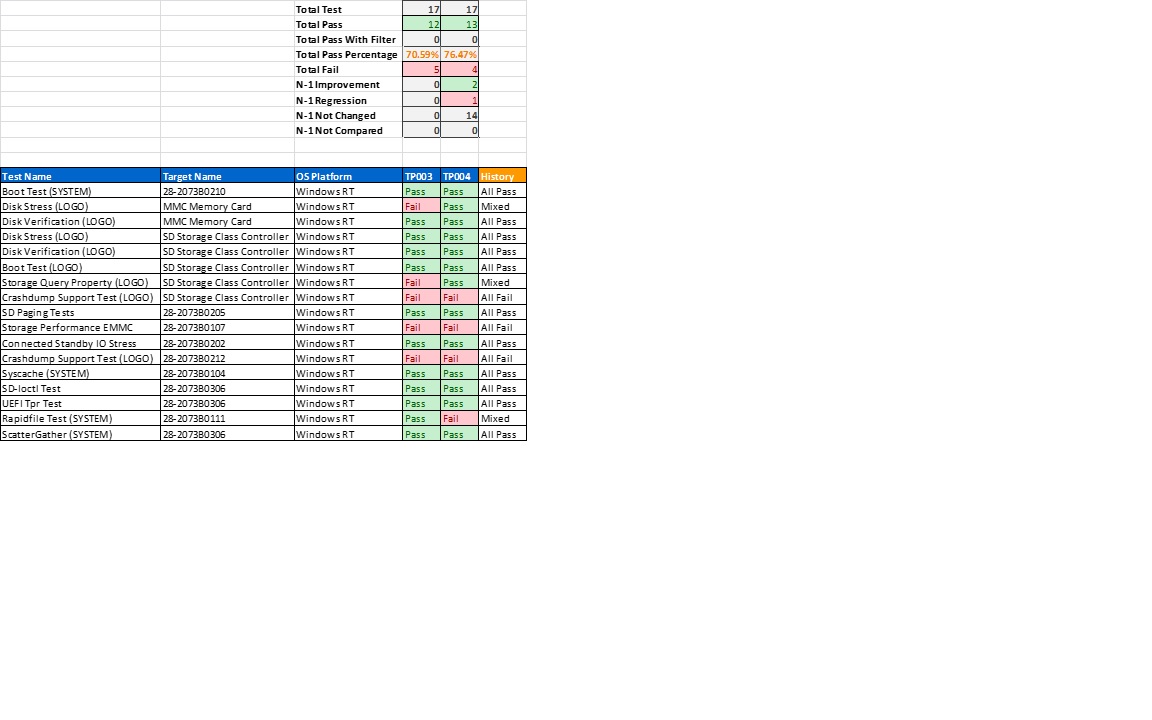
Le rapport Excel résultant contient les titres suivants :
Total Test : nombre total de tests dans cette passe de test.
Réussite totale : nombre total de résultats de cette réussite de test
Total Réussite avec filtre : nombre total de réussites avec un filtre errata appliqué au test.
Pourcentage de réussite totale : pourcentage de réussite totale aux tests (total de réussite/total de test).
Échec total : nombre total d’échecs dans cette passe de test (Total Test - Total Réussite).
Amélioration N-1 : entre cette passe de test et la passe de test précédente (colonne à gauche), combien de nouvelles passes ont été obtenues.
Régression N-1 : entre cette réussite de test et la réussite de test précédente (colonne à gauche), le nombre de nouveaux échecs ont été rencontrés.
N-1 Non modifié : entre cette réussite de test et la réussite de test précédente (colonne à gauche), le nombre de tests qui n’ont pas changé dans le résultat.
N-1 Non comparé : entre cette réussite de test et la réussite précédente (colonne à gauche), le nombre de tests qui n’ont pas été comparés en raison du test n’était disponible que dans une seule des réussites de test.